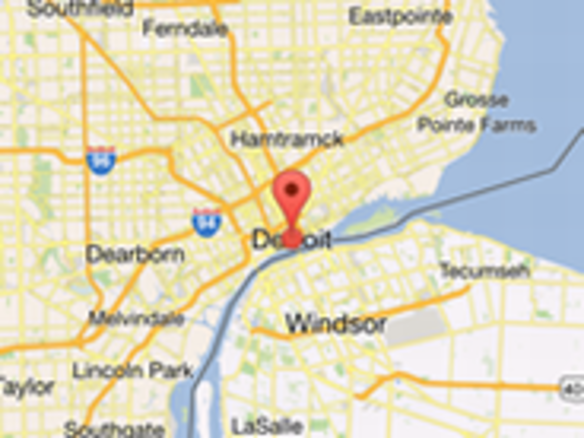
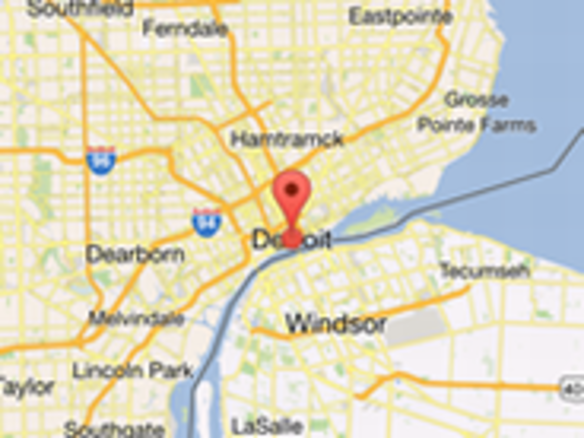
「Google Maps」アプリケーションをさらに有効に活用したいと考えるユーザーを対象に、Googleがいくつかのアドバイスを無料で提供している。
「10 ways to make your Google Maps for iPhone experience even better」(Google Maps for iPhoneをさらに有効に活用する10の方法)というタイトルの新しいページでは、ユーザーがその存在を知らなかったかもしれない便利な機能が紹介されている。
項目1:地図上にピンを配置するには、任意の場所を押下する。ピンに具体的な住所が表示され、その場所を共有するためのオプションを含む情報シートが表示される。
項目2:「Street View」にアクセスするには、地図上の任意の場所を押下してから、情報シート上をタップする。その場所がStreet Viewに対応している場合は、画像をタップすればStreet Viewモードに切り替えることができる。
項目3:端末を振ると、同アプリケーションに関するフィードバックをGoogleに送信することができる。
項目4:情報シート上を右または左にスワイプすると、特定の場所に向かっている場合に追加の道順を表示することができる。
項目5:右下隅に並んだ3つのドットをタップすると、交通状況、路線図、航空写真、さらには「Google Earth」といった多様なビューの間で表示を切り替えることができる。
項目6:移動中または移動の計画中に、最上部のバーを左にスワイプすることによって次のルートをプレビュー表示することができる。
項目7:場所をダブルタップして2回目のタップ時に指を押下したまま上下にドラッグすることによって、1本の指で表示の拡大縮小ができる。
項目8:右上に表示された自分のプロフィール画像をタップすると、自宅と職場の両方の住所が入力できる。
項目9:画面の左下部分にある「My location」ボタンを2回タップすることによって、コンパスモードに切り替えることができる。
項目10:最後に、情報シート上をダブルタップして「Save(保存)」ボタンをタップすることによって、任意の場所をお気に入りとして保存することができる。
この記事は海外CBS Interactive発の記事を朝日インタラクティブが日本向けに編集したものです。
CNET Japanの記事を毎朝メールでまとめ読み(無料)
 心と体をたった1分で見える化
心と体をたった1分で見える化
働くあなたの心身コンディションを見守る
最新スマートウオッチが整える日常へ
 ひとごとではない生成AIの衝撃
ひとごとではない生成AIの衝撃
Copilot + PCならではのAI機能にくわえ
HP独自のAI機能がPCに変革をもたらす
 メルカリが「2四半期連続のMAU減少」を恐れない理由--日本事業責任者が語る【インタビュー】
メルカリが「2四半期連続のMAU減少」を恐れない理由--日本事業責任者が語る【インタビュー】
 なぜPayPayは他のスマホ決済を圧倒できたのか--「やり方はADSLの時と同じ」とは
なぜPayPayは他のスマホ決済を圧倒できたのか--「やり方はADSLの時と同じ」とは
 AIが通訳するから英語学習は今後「オワコン」?--スピークバディCEOの見方は
AIが通訳するから英語学習は今後「オワコン」?--スピークバディCEOの見方は
 パラマウントベッド、100人の若手が浮き彫りにした課題からCVCが誕生
パラマウントベッド、100人の若手が浮き彫りにした課題からCVCが誕生
 野村不動産グループが浜松町に本社を「移転する前」に実施した「トライアルオフィス」とは
野村不動産グループが浜松町に本社を「移転する前」に実施した「トライアルオフィス」とは
 「ChatGPT Search」の衝撃--Chromeの検索窓がデフォルトで「ChatGPT」に
「ChatGPT Search」の衝撃--Chromeの検索窓がデフォルトで「ChatGPT」に
 「S.RIDE」が目指す「タクシーが捕まる世界」--タクシー配車のエスライド、ビジネス向け好調
「S.RIDE」が目指す「タクシーが捕まる世界」--タクシー配車のエスライド、ビジネス向け好調
 物流の現場でデータドリブンな文化を創る--「2024年問題」に向け、大和物流が挑む効率化とは
物流の現場でデータドリブンな文化を創る--「2024年問題」に向け、大和物流が挑む効率化とは
 「ビットコイン」に資産性はあるのか--積立サービスを始めたメルカリ、担当CEOに聞いた
「ビットコイン」に資産性はあるのか--積立サービスを始めたメルカリ、担当CEOに聞いた
 培養肉の課題は多大なコスト--うなぎ開発のForsea Foodsに聞く商品化までの道のり
培養肉の課題は多大なコスト--うなぎ開発のForsea Foodsに聞く商品化までの道のり
 過去の歴史から学ぶ持続可能な事業とは--陽と人と日本郵政グループ、農業と物流の課題解決へ
過去の歴史から学ぶ持続可能な事業とは--陽と人と日本郵政グループ、農業と物流の課題解決へ
 通信品質対策にHAPS、銀行にdポイント--6月就任のNTTドコモ新社長、前田氏に聞く
通信品質対策にHAPS、銀行にdポイント--6月就任のNTTドコモ新社長、前田氏に聞く
 「代理店でもコンサルでもない」I&COが企業の課題を解決する
「代理店でもコンサルでもない」I&COが企業の課題を解決する